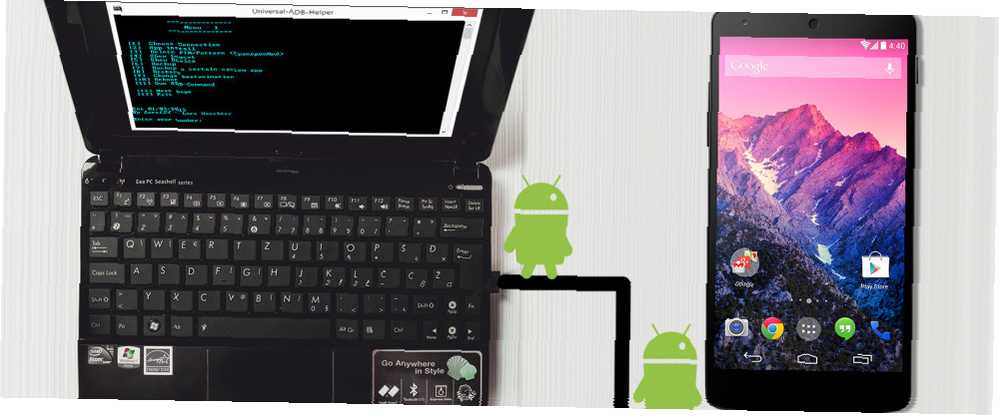
Peter Holmes
0
1376
235
Hvis du har nogen interesse i Android, er det sandsynligt, at du har fundet udtrykket “ADB” i fora eller artikler. ADB står for Android Debug Bridge, og det leveres med Android Developer SDK, som er et sæt værktøjer, som udviklere bruger til at tænke med Android. Det giver brugeren mulighed for at sende kommandoer til deres Android-enhed fra deres pc.
Brug af ADB er imidlertid ikke kun til professionelle udviklere. Det er en utrolig nyttig funktion ved Android, som selv nybegyndere kan bruge. Du behøver ikke engang at være rodfæstet for at drage fordel af de fleste af dens fordele.
Så hvis du lige kommer i gang med ADB, så lad os gennemgå nogle af måderne, hvorpå det kan være nyttigt, og så ser vi på et fantastisk værktøj, der i høj grad forenkler ADB-processen.
Hvorfor skal jeg bruge ADB?

Hvis du planlægger at rodfæste din enhed Den komplette guide til rodfæstelse af din Android-telefon eller -tablet Den komplette vejledning til rodfæstelse af din Android-telefon eller -tablet Så vil du rodfeste din Android-enhed? Her er alt hvad du har brug for at vide. , at bruge ADB er et must. I tilfælde af utilsigtet murning 6 nøgletips for at undgå mursten af din rodede Android-enhed 6 Nøgletips for at undgå mursten af din rodede Android-enhed Når du ejer en rodfæstet Android-telefon, der kører en brugerdefineret ROM, skal du tage nogle forholdsregler eller risikere "murning" ( ødelægger) din enhed. (“bricking” din Android-enhed betyder, at softwaren gøres ubrugelig), den giver dig mulighed for at gendanne enheden på et øjeblik, samt skubbe filer til og fra enheden, genstarte den, installere og afinstallere apps The Clean Droid: How to Bulk Uninstall Android Apps, du ikke bruger den rene Droid: Sådan bulker du afinstallation af Android-apps, du ikke bruger Hvis du er som mig, er der en god chance for at du installerer masser af Android-apps for at prøve dem. Fra de nyeste populære mobilspil til nye og potentielt nyttige hjælpeprogrammer, disse apps bygger sig op over…, opretter sikkerhedskopier og mere.
Du er muligvis bekendt med OTA (Over The Air) -opdateringer til din Android-enhed. Nexus-enheder modtager dem temmelig ofte, men de frigives normalt i et lagdelt system, så nogle brugere ikke får det før uger efter andre. Hvis du vil have opdateringer ASAP, skal du blinke eventuelle opdateringer til din enhed ved hjælp af ADB Sådan får du Android Lollipop på din Nexus-enhed lige nu Sådan får du Android Lollipop på din Nexus-enhed lige nu og venter utålmodig på 5.0 Lollipop over-the -air opdatering? Vent ikke længere! Hent Lollipop på din Nexus-enhed nu. - ligesom den seneste Lollipop 5.0-opdatering Android 5.0 Lollipop: Hvad det er, og når du får det Android 5.0 Lollipop: Hvad det er, og når du får det Android 5.0 Lollipop er her, men kun på Nexus-enheder. Hvad er der nøjagtigt med dette operativsystem, og hvornår kan du forvente, at det kommer på din enhed? , for eksempel.
Brug af ADB-hjælper
XDA-bruger Lars124 har oprettet et praktisk værktøj, der i høj grad forenkler ADB-processen - perfekt til enhver, der er ny til ADB, eller som bare ønsker en lettere måde at udstede ADB-kommandoer på. Det kaldes ADB-Helper, og det er en Windows batch-fil (beklager Mac- og Linux-brugere).
Besøg deres originale tråd for at lære mere om ADB-Helper eller tag download direkte fra deres Dropbox. Den seneste version fra denne skrivning er 1.4, men hvis der er en nyere version tilgængelig, anbefaler jeg, at du bruger den.
Når du har downloadet ZIP, skal du pakke alt dets indhold ud til det sted, du ønsker. Dette er hvad der skal indeholde:
adb.exe
AdbWinApi.dll
AdbWinUsbApi.dll
fastboot.exe
Universal_ADB-Helper_1.4.bat
Den fil, du vil køre, er Universal_ADB-Helper_1.4.bat, resten er nødvendige for, at det fungerer korrekt, men du behøver ikke at køre dem. De sparer dig for besværet med at skulle downloade hele Android SDK og vælge ADB- og Fastboot-filerne. (Fastboot ligner ADB, og fungerer med hensyn til ADB-Helper ens).
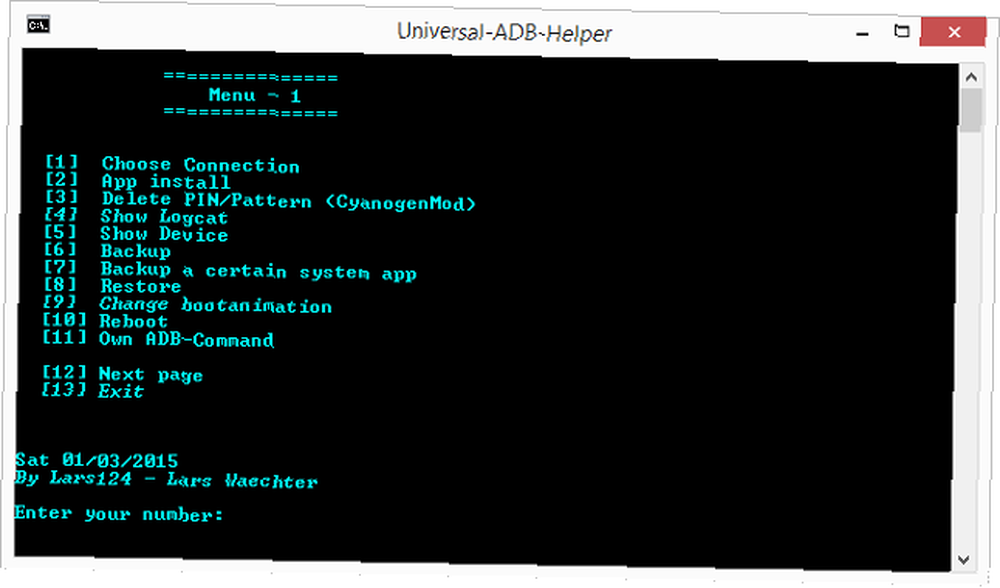
Ovenfor kan du se, hvad der skal vises, når du åbner batch-filen. Herfra er processen let: indtast blot nummeret på den handling, du vil udføre, og tryk derefter på enter.
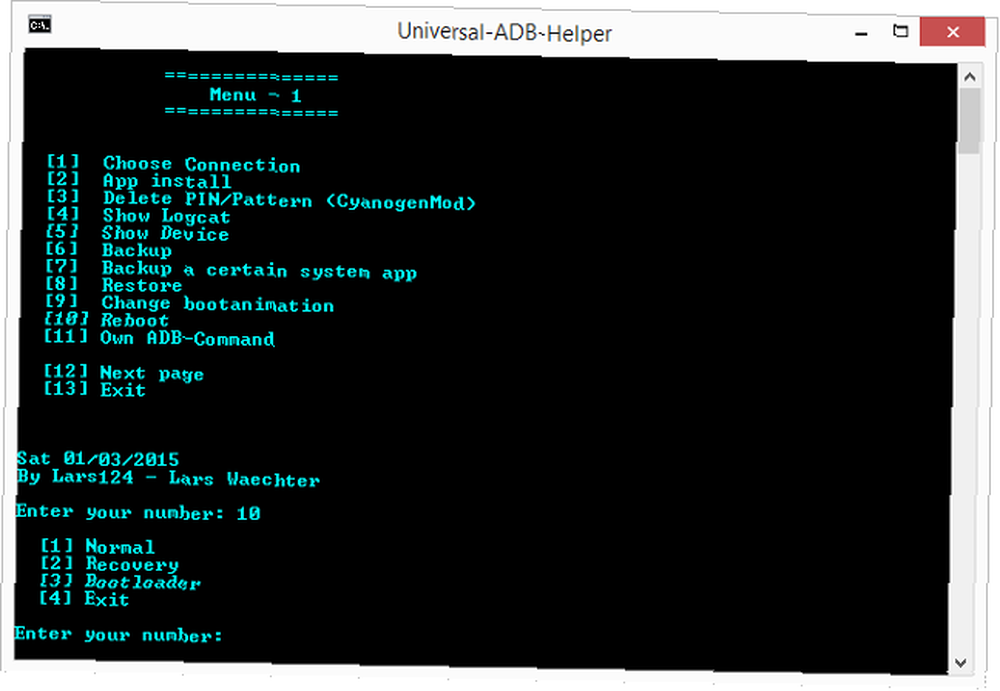
Hvis din valgte post har flere indstillinger, får du et andet valg. Som vist ovenfor, når du indtaster “10” til genstart, giver det dig derefter muligheden for en normal genstart, genstart til gendannelse eller genstart til bootloader. Den sidste mulighed er altid en exit for at bringe dig tilbage til hovedmenuen, hvis din post var en ulykke.
For at bekræfte, om ADB-Helper genkender din enhed, skal du køre “Vis enhed” kommando ved at indtaste “5”.
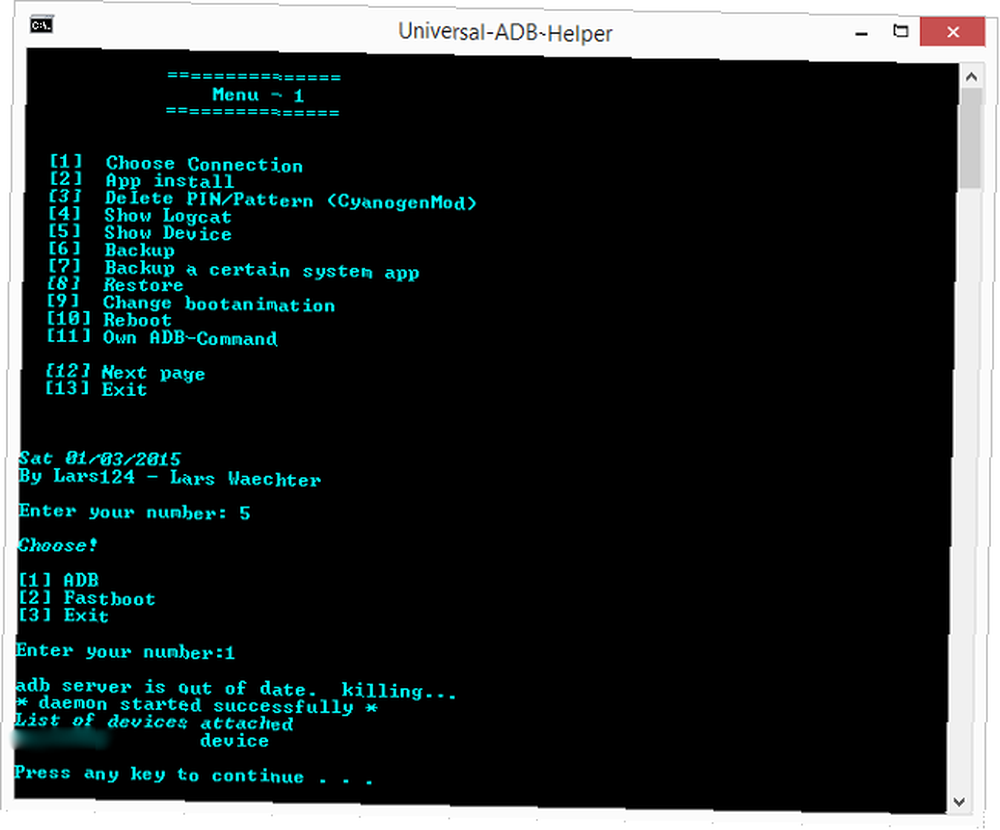
Ovenfor er det, du skal se. Det spørger, om du vil tjekke via ADB eller Fastboot. Vælg ADB for nu. Hvis den kan finde din enhed, serienummeret og ordet “apparat” vises nederst. Hvis ikke, siger det “Liste over tilsluttede enheder”, men intet vises under det.
Bemærk: Hvis du finder ud af, at ADB-Helper ikke genkender din enhed, kan du prøve disse trin for at få Windows til at genkende din Android-enhed over ADB Android Vil du ikke oprette forbindelse til Windows Over ADB? Fix det i tre enkle trin Android vil ikke oprette forbindelse til Windows via ADB? Løs det i tre nemme trin Har du problemer med at tilslutte din Android-enhed til din pc via ADB? Vi har dig dækket. . Sørg også for, at USB-fejlfinding er aktiveret. Hvad er USB-fejlfindingstilstand på Android? Sådan aktiveres det, hvad er USB-debugging-tilstand på Android? Her er, hvordan du aktiverer det nødvendigt for at tillade USB-fejlfinding på din Android? Vi forklarer, hvordan du bruger fejlsøgningstilstand til at skubbe kommandoer fra din pc til din telefon. i dine indstillinger. OnePlus One-brugere skal følge disse anvisninger for at få deres drivere til at fungere korrekt.
Uden ADB-hjælper kan brug af ADB være ekstremt overvældende for begyndere. XDA-bruger Droidzone har oprettet en god forklaring og tutorial på ADB, men selv med det involverer det at downloade hele Android SDK, navigere til skjulte filplaceringer, åbne kommandoprompt og huske specifikke ADB-kommandoer.
Nedenfor kan du se, hvordan den almindelige proces ser ud, hvis du tager den typiske ADB-rute. Dette gøres i kommandoprompten og involverer skift til det bibliotek, hvor adb.exe filen er placeret og derefter indtaste indtastning “aDB” og så hvad din kommando er. jeg brugte “enheder” for at kontrollere, om min enhed blev genkendt.
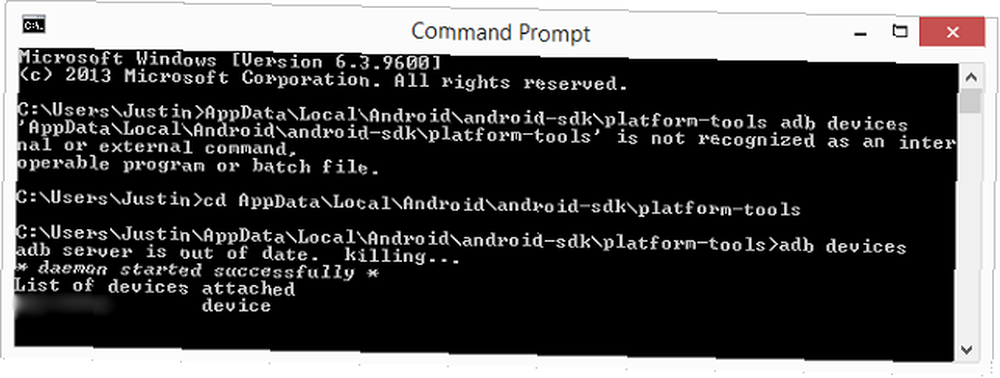
Sikker på, det er muligt at komme uden ADB-hjælper, men hvorfor skulle du ønske det? Det skaber en enklere proces til at gøre det samme.
Hvor nyttig finder du ADB-hjælper?
Selvom jeg har brugt ADB-kommandoer med min Android-enhed i et stykke tid, finder jeg stadig ADB-Helper meget hjælpsomme. Det tager sig af alle de grundlæggende ADB-kommandoer i en meget forenklet form, hvilket gør ADB meget mindre skræmmende og forvirrende.
Hvad synes du om ADB-Helper? Har du en foretrukken måde at udstede ADB-kommandoer til din Android-enhed? Fortæl os det i kommentarerne!
Billedkredit: USB-kabelstik forbindes fra bærbar USB-port / Shutterstock











